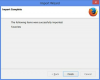Aprašymo pridėjimas prie „Tumblr“ tinklaraščio yra tai, ką galima padaryti keliais skirtingais būdais, atsižvelgiant į jūsų tinklaraštį ir tai, kiek informacijos norite įtraukti.
Pasirinkimas, ką įtraukti
Kurdami „Tumblr“ aprašymą, jūsų tikslas turėtų būti pabrėžti, kuo jūs ir jūsų tinklaraštis yra unikalūs ir vertingi tikslinei auditorijai. Nėra vienareikšmio informacijos, kurią visada turėtumėte įtraukti į tinklaraščio aprašymą, sąrašo; jūsų tikslinė auditorija labai skiriasi priklausomai nuo jūsų turimo tinklaraščio tipo, taip pat nuo to, kokia informacija jai bus naudinga, įdomi ir aktuali. Pavyzdžiui, jei rašote profesionalų tinklaraštį konkrečia tema, įtraukę savo įgaliojimus padidinsite jūsų patikimumą. Kita vertus, jei turite asmeninį tinklaraštį, galite įtraukti tokią informaciją kaip savo pomėgius ir skelbiamo turinio rūšį, kad padėtumėte pirmą kartą lankytojams nuspręsti, ar sekti jus, ar ne.
Dienos vaizdo įrašas
Trumpas vs. Ilgas: vietos klausimas
Tumblr tinklaraštyje yra dvi sritys, kuriose jūsų aprašymas bus lengvai matomas skaitytojams. Pirmasis yra taikliai pavadintas
Aprašymo skyrius, antrasis yra a pasirinktinis puslapis.Jei naudojate kompiuterį, skyrius Aprašymas gali būti rodomas keliose skirtingose pagrindinio tinklaraščio puslapio vietose, atsižvelgiant į naudojamą temą; kai kurios temos rodo jį kaip šoninę juostą, kitos pateikia viršuje, o kitos pateikia apačioje. Tačiau kai tinklaraštis peržiūrimas mobiliajame įrenginyje, pvz., išmaniajame telefone, tinklaraštis automatiškai persijungia į mobilųjį telefoną išdėstymas, kuriame aprašas pateikiamas tiesiai viršuje, o tai reiškia, kad skaitytojai turi slinkti pro jį, kad pasiektų faktinį jūsų tinklaraščio turinys.
Dėl šios priežasties, nors aprašymo skiltyje galite rašyti tiek, kiek norite, geriau to nedaryti, nes rizikuojate atstumti mobiliuosius žiūrinčiuosius, priversdami juos per ilgai slinkti, kad pasiektų jūsų „mėsą“. turinys; vietoj to naudokite skyrių Aprašymas, kad galėtumėte labai trumpai apibendrinti, kas esate ir apie ką jūsų tinklaraštis.
Jei reikia išplėsti aprašą arba pridėti daugiau informacijos, tai galite padaryti pasirinktame puslapyje. Kiekvienas tinkintas puslapis jūsų tinklaraštyje turi savo individualų adresą; Dėl to puslapis idealiai tinka pateikti ilgos formos informaciją, pvz., dažnai užduodamų klausimų rinkinį, visą jūsų kredencialų sąrašą arba ilgą jūsų tinklaraščio temos santrauką.
Tiek skyrių Aprašymas, tiek pasirinktinius puslapio kūrimo įrankius galite pasiekti naudodami tinklaraščio temos parinktis.
Prieiga prie temos parinkčių
1 žingsnis
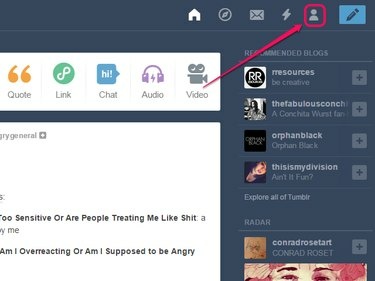
Vaizdo kreditas: Vaizdas suteiktas Tumblr.
Spustelėkite asmens piktograma Tumblr juostoje.
2 žingsnis

Vaizdo kreditas: Vaizdas suteiktas Tumblr.
Spustelėkite Redaguoti išvaizdą.
Patarimas
Parinktis Redaguoti išvaizdą iš pradžių matoma tik pagrindiniame tinklaraštyje. Norėdami jį rodyti antrame tinklaraštyje, meniu užveskite pelės žymeklį virš tinklaraščio pavadinimo ir spustelėkite asmens piktograma kad pasirodo; atsiskleis papildomi meniu įrašai, įskaitant Redaguoti išvaizdą.
3 veiksmas
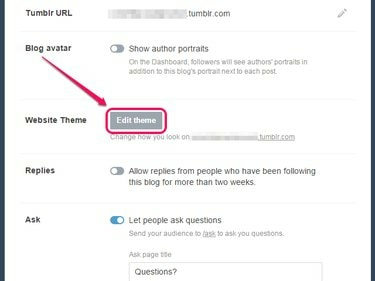
Vaizdo kreditas: Vaizdas suteiktas Tumblr.
Spustelėkite Redaguoti temą.
Patarimas
Norėdami grįžti į prietaisų skydelį, kai baigsite, spustelėkite rodyklės piktograma ir tada spustelėkite namų piktograma kitame puslapyje.
Skelbiama aprašymo skiltyje
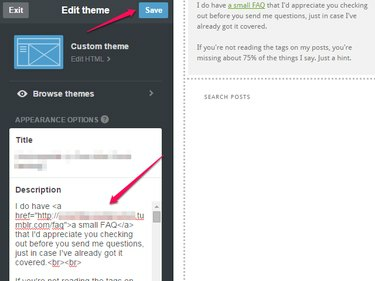
Vaizdo kreditas: Vaizdas suteiktas Tumblr.
Skyrius Aprašymas teksto lauko forma iškart matomas temos parinkčių puslapyje. Kai prie jo ką nors pridedate, dešinėje puslapio pusėje esanti tinklaraščio peržiūra automatiškai atnaujinama ir įtraukiama. Jūsų pakeitimai nėra automatiškai išsaugomi; Kai būsite patenkinti aprašymu, spustelėkite Sutaupyti mygtuką.
Patarimas
Skilties Aprašymas redagavimo laukas yra tik tekstas, todėl norėdami pridėti teksto formatavimą, pvz., turite naudoti HTML kodą drąsus arba kursyvas, Įdėti nuorodos, arba pridėti eilučių pertraukos arba pastraipos lūžiai.
Pasirinktinio puslapio kūrimas
Pasirinktiniai puslapio kūrimo įrankiai yra pačiame temos parinkčių ekrano apačioje, todėl gali tekti slinkti žemyn, kol jie taps matomi.
1 žingsnis

Vaizdo kreditas: Vaizdas suteiktas Tumblr.
Spustelėkite Pridėti puslapį.
Patarimas
Puslapiai, kuriuos jau sukūrėte, taip pat pateikiami čia, tiesiai virš Pridėti puslapį mygtuką. Spustelėkite puslapio įrašą, kad galėtumėte jį redaguoti.
2 žingsnis
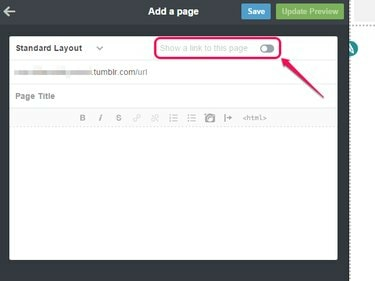
Vaizdo kreditas: Vaizdas suteiktas Tumblr.
Įjungti Rodyti nuorodą į šį puslapį perjungti, kad automatiškai pridėtumėte nuorodą į tinklaraščio puslapį. Kai tai padarysite, pasirodys teksto laukas – įveskite tekstą, kurį norite naudoti nuorodai.
Patarimas
Tiksli nuorodos vieta priklauso nuo jūsų tinklaraščio temos. Tam tikros tinklaraščio temos nepalaiko šios funkcijos; jei taip yra jūsų atveju, turite rankiniu būdu pridėti nuorodą į puslapį. Paprasčiausias būdas tai padaryti yra grįžti į temos parinkčių ekraną, kai baigsite kurti puslapį ir pridėti nuorodą į skyrių Aprašymas.
3 veiksmas
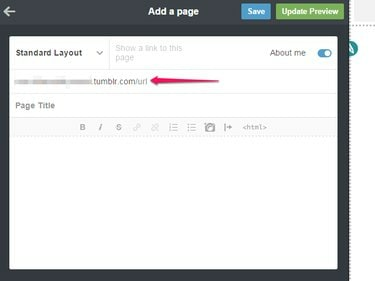
Vaizdo kreditas: Vaizdas suteiktas Tumblr.
Įveskite puslapio adresą, kurį norite naudoti URL lauke. Jūsų tinklaraščio adresas užpildomas automatiškai, todėl tereikia pridėti dalį po pasvirojo brūkšnio. Pavyzdžiui, puslapyje, kuriame yra informacijos apie jus, galite įvesti apie mane po pasvirojo brūkšnio, o DUK puslapyje galite tiesiog naudoti Dk. Adresu galite naudoti kai kuriuos specialiuosius simbolius, įskaitant brūkšnius, apatinius brūkšnius ir taškus.
Patarimas
Čia pasirinktas adresas taip pat bus naudojamas puslapiui identifikuoti temos parinkčių ekrane, todėl jis turi būti trumpas ir aktualus.
4 veiksmas
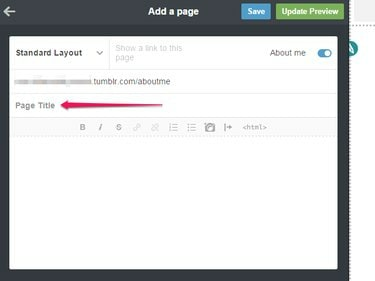
Tumblr
Vaizdo kreditas: Vaizdas suteiktas Tumblr.
Įveskite puslapio pavadinimą Puslapio pavadinimas lauke. Tai pavadinimas, kuris rodomas paties puslapio viršuje – pavyzdžiui, galite naudoti „Apie mane“ arba „Dažniausiai užduodamas klausimas“.
Patarimas
Jei nenorite, kad puslapio pavadinimas būtų matomas, galite tiesiog palikti šį lauką tuščią.
5 veiksmas
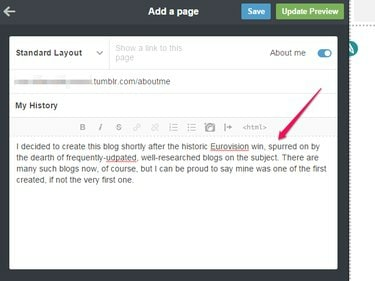
Vaizdo kreditas: Vaizdas suteiktas Tumblr.
Įveskite aprašą dideliame teksto lauke. Šis laukas yra visavertė teksto rengyklė, su formatavimo mygtukais galite pridėti nuorodas, keisti teksto formatavimą, įterpti vaizdus ir pridėti sąrašus ar kabutes.
Patarimas
Redagavimo priemonėje taip pat yra mygtukas, skirtas perjungti tarp WYSIWYG ir HTML režimų. Pastarasis režimas apima sintaksės paryškinimą ir suteikia galimybę įtraukti papildomą formatavimą, pvz teksto lygiavimas arba vaizdas plaukiojantis, naudojant vidinis CSS stilius.
6 veiksmas
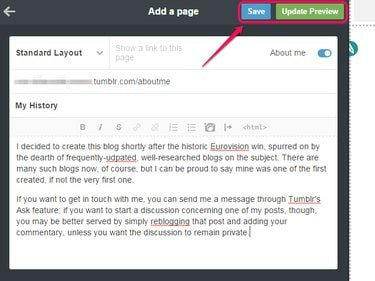
Vaizdo kreditas: Vaizdas suteiktas Tumblr.
Spustelėkite Atnaujinimo peržiūra peržiūrėti, kaip atrodys jūsų puslapis; kai būsite patenkinti, spustelėkite Sutaupyti kad išsaugotumėte pakeitimus. Norėdami grįžti į temos parinkčių ekraną, spustelėkite rodyklė piktogramą.
Patarimas
Be pasirinktinio puslapio kūrimo naudojant WYSIWYG redaktorių, kaip aprašyta šiame straipsnyje, „Tumblr“ taip pat suteikia galimybę visiškai koduoti jį nuo nulio. Jei norite tai padaryti, spustelėkite Standartinis išdėstymas ir pasirinkite Pasirinktinis išdėstymas kad būtų rodomas HTML redaktorius.